Reportizer Examples是一款非常好用的数据库报告管理工具。能够为数据库报告提供不少帮助的软件Reportizer Examples。软件主要用于创建数据库和文件报表等,提供可视化报表设计器,可以使用易于使用且功能强大的可视化报表设计器来编辑Reportizer报表,报表设计器具有属性检查器,工具栏,拖放功能接口,撤消/重做功能等;对于高级用户,您可以选择以文本模式修改报告。它还是一个轻量级的报表查看器,带有一个小的只读实用程序Reportizer Viewer,可以在最终用户端使用,它可以通过GUI或命令行打开和打印在Reportizer中创建的报表。灵活的存储报告收集功能,报告可以存储在文件或数据库表中,用户可以使用友好的名称在程序中注册此类存储,并在它们之间轻松切换;喜欢它的用户可以下载体验。
安装步骤:
1.用户可以单击本网站提供的下载路径下载相应的程序安装包

2.只需使用解压功能打开压缩包,双击主程序进行安装,并弹出程序安装界面
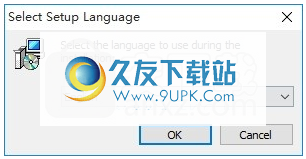
3.同意协议的条款,然后继续安装应用程序,单击“同意”按钮
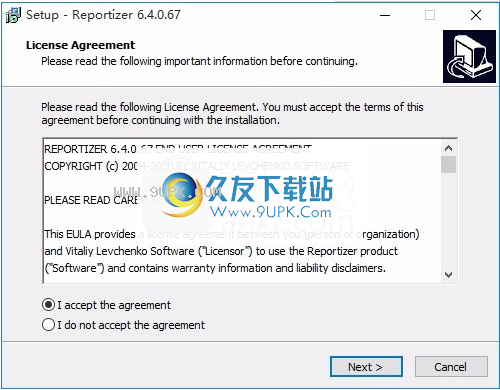
4.可以单击浏览按钮根据需要更改应用程序的安装路径
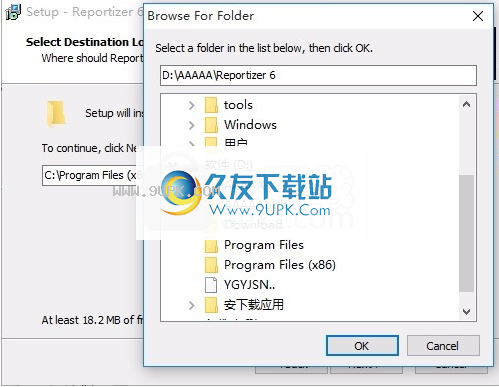
5.弹出以下界面,用户可以直接用鼠标点击下一步
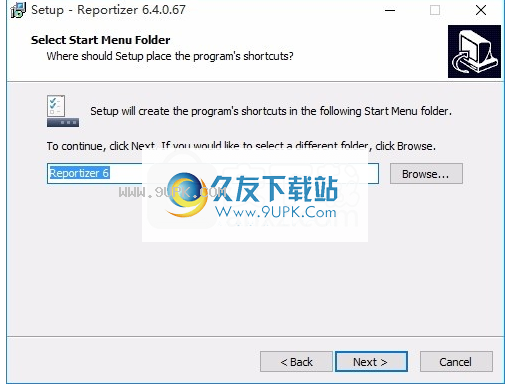
6.桌面快捷键的创建可以根据用户的需要而定
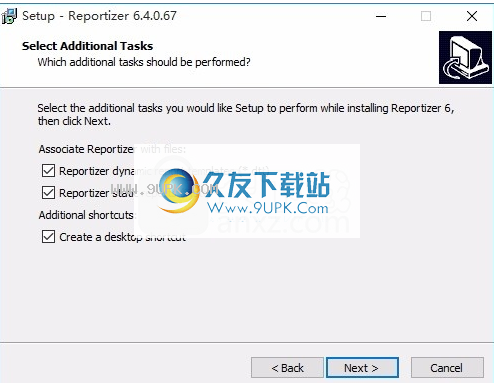
7.现在就可以安装主程序了,单击安装按钮开始安装。
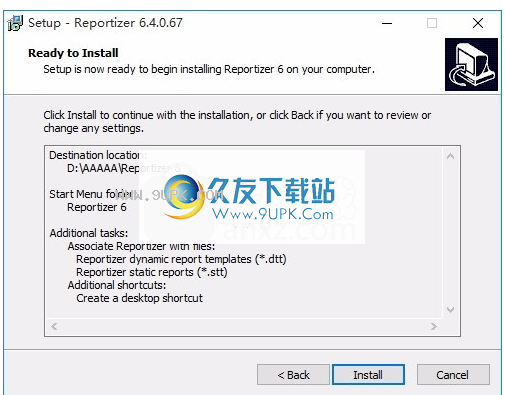
8.弹出应用程序安装进度条的加载界面,等待加载完成
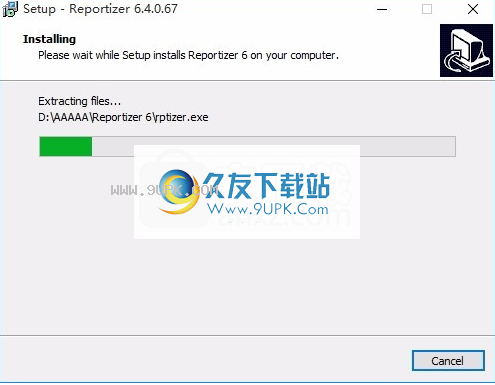
9.根据提示单击“安装”,弹出程序安装完成界面,只需单击“完成”按钮即可。
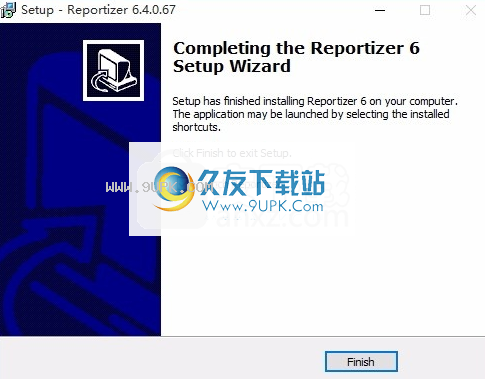
软件功能:
方便的SQL编辑器
数据库查询是在方便的SQL编辑器中编写的,具有语法突出显示和代码完成功能。
在SQL代码中,支持数据库的所有SQL功能。您可以使用在运行时动态应用的查询参数和宏。
强大的报告生成器
Reportizer的报表引擎支持动态计算的表达式和显示图像(静态或从数据库或文件动态加载)
支持分组记录,多列报告,总计和小计等。
支持不同的数据库格式
Reportizer是可与所有主要数据库类型一起使用的常规报告工具
例如ODBC,Oracle,PostgreSQL,Interbase,Firebird,SQL Server,MySQL
以及:SQLite,Access,Excel,Visual FoxPro,dBase,Paradox,CSV,HTML等。
报表设计与数据库类型无关。
报表的数据库特定属性与报表的可见部分分开。
例如,如果要调整为Access db创建的报告
对于SQL Server数据库,需要转换数据库描述和SQL代码,但是只要保持字段名不变,可视部分就不会改变
软件特色:
文件报告
除数据库报告外,Reportizer还可以构建和打印文件报告。
在文件报告中,Reportizer使用Windows文件系统作为数据库,其中文件夹是表,其子文件夹和文件表示表记录。
文件夹和文件属性可以解释为表字段。
使用此功能,可以在指定的文件夹中打印文件列表(包括其图标,日期等),文件内容等。
从命令行打印报告
您可以使用许多选项从命令行加载和打印报告。这可以从Reportizer或Reportizer Viewer中完成。
将报告导出到文件
该报告可以导出为HTML,Excel(XLSX),文本,PNG,JPEG,GIF,位图(BMP)格式。
该报告可以以Reportizer的内部格式保存:静态(准备)报告(STT)。
静态报告包含生成的报告的精确副本,并且不需要数据库连接即可显示报告
因此,静态报告对于与同事,客户等交换报告非常有用。
使用说明:
可以通过多个数据库引擎将Database Tour与数据库一起使用。
某些数据库类型只能通过这些引擎之一打开(例如,UDL文件只能由ADO打开),而其他数据库类型则可以打开
d由多个引擎(例如,下列任何引擎均可打开dBase(DBF)文件)ADO或BDE和Interbase数据库可由Database Tour中可用的所有引擎打开。
如果有多个引擎可用,则可以在打开数据库时在它们之间切换。
数据库浏览适用于
一个包含本地数据库文件的文件夹,例如悖论(DB),dBase(DBF),逗号分隔值(CSV)等。
多表数据库文件,例如Microsoft Access数据库(MDB)或Microsoft Excel工作表(XLSX)等。
服务器类型关系数据库(主要通过FD引擎连接)。
已为其定义ODBC数据源名称(DSN),BDE别名或ADO连接字符串的本地或远程数据库。
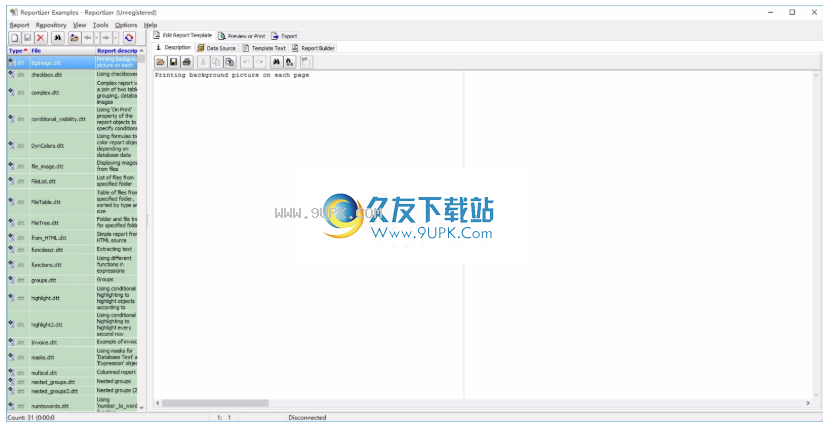
准备数据源
在大多数情况下,可以通过在“打开数据源”对话框中描述数据库的属性,而无需进行任何准备就可以在程序中注册数据库,尤其是如果您直接通过FD或Interbase引擎使用数据库时。
但是,如果将数据库与ADO或BDE等较旧的解决方案一起使用,则有时值得为数据库定义ODBC数据源或BDE别名。
要创建或修改ODBC数据源,请使用Windows控制面板中的相应程序。
要创建或修改BDE别名,可以使用Windows“控制面板”中的“ BDE管理员”实用程序(如果可用),或在“数据库浏览器”中选择“ BDE别名”模块。
使用现有的数据库
在数据库浏览中,可以使用在数据库浏览中创建的现有数据库(请参见下文)或其他程序。请遵循“打开数据源”主题以了解如何打开不同类型的数据库。打开数据源后,您可以开始从数据库表中读取或更改数据,执行SQL查询或使用Database Tour中可用的许多其他有用功能。
创建一个新的数据库
Database Tour允许创建本地数据库,其中数据库是物理目录(文件夹),并且其中的文件是表(例如dBase或Lotus数据库)。同样,您可以创建Interbase和Microsoft Access(.mdb)数据库。您仍然可以在Database Tour中打开其他类型的数据库(例如Oracle,SQL Server,DB2等),并且可以在此类数据库中创建新表,但是当前版本不支持创建这些类型的数据库。 ,因此您应该使用其他工具进行操作。
要创建本地(基于文件夹)数据库,您需要打开要用作数据库的文件夹。
在数据库中创建一个新表
打开数据库(基于文件夹的数据库或任何其他数据库)后,就可以使用用于创建表或SQL查询的工具开始在其中创建表
您也可以使用Database Tour导出工具通过将数据从任何打开的数据库导出到另一个数据库来创建新表。
数据库报告工具
Database Tour Pro可以根据数据网格中显示的表格数据打印表格数据,也可以使用其自己的数据库报告工具。图形数据和大文本可以单独打印,也可以作为报告的一部分打印。
数据库报告生成器
第一次(打开数据集后)将访问报告构建器或报告预览,并且报告生成器将自动创建新报告。在许多情况下,打印数据就足够了。但是,如有必要,您可以在报告构建器中调整自动生成的报告。报告构建器使您可以快速轻松地自定义报告。它包含方便的对象检查器,工具栏,表达式生成器等。
报告编写器引擎
Database Tour Pro报表生成器支持使用计算出的字段和总计,将数据分组(最多三个级别),显示图形形状和图片(来自文件或数据库),突出显示条件以及将报表导出为HTML,PDF或Excel Wait。
您可以为任何受支持的数据库类型创建数据库报告,例如Oracle,SQL Server,Access,Firebird,PostgreSQL,SQLite,dBase,Excel等。
报告模板
准备报告后,可以将其模板(即报告定义)保存到数据库中的文件或BLOB列中。报告定义包括数据库连接参数,SQL查询和报告的可视部分。
可以将文件中存储的模板加载到程序中(打开数据集后从报表生成器加载),也可以在Windows资源管理器中直接双击文件以加载模板。
在后一种情况下,报告定义中的数据库和数据集将自动打开,并且报告的可见部分将被加载到报告生成器中,因此您可以编辑报告或预览报告。
您以从BLOB编辑器预览存储在数据库的BLOB字段中的报告。
报告预览
在打印报告之前,您可以检查它
n所见即所得的预览。






 旅游攻略网
旅游攻略网 鸵鸟旅行网
鸵鸟旅行网 来来旅行
来来旅行 途牛旅游
途牛旅游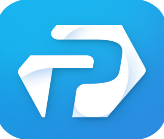 票付通
票付通 途牛精选
途牛精选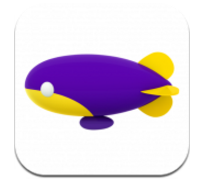 同程旅行
同程旅行 携程旅行app
携程旅行app 飞猪购票
飞猪购票 神奇旅行
神奇旅行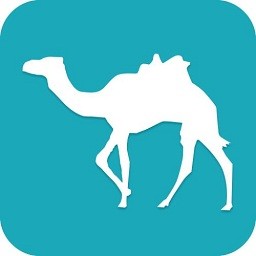 去哪儿旅行网手机版
去哪儿旅行网手机版 美团
美团 文件后缀更改小助手顾名思义是一款专门用来修改文件后缀名的软件。一款简单小巧却不失功能的文件后缀名修改软件文件后缀更改小助手。
文件后缀更改小助手顾名思义是一款专门用来修改文件后缀名的软件。一款简单小巧却不失功能的文件后缀名修改软件文件后缀更改小助手。  PDF Converter Elite是一款拥有大量pdf编辑处理功能的专业软件。无论你需要对pdf文件进行什么处理PDF Converter Elite都可以轻松完成。
PDF Converter Elite是一款拥有大量pdf编辑处理功能的专业软件。无论你需要对pdf文件进行什么处理PDF Converter Elite都可以轻松完成。 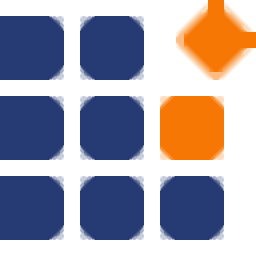 文件Md5效验专家顾名思义是一款用于文件Md5效验的工具。快速检验文件的MD5值你需要一款好用的软件帮助你!
文件Md5效验专家顾名思义是一款用于文件Md5效验的工具。快速检验文件的MD5值你需要一款好用的软件帮助你!  Kernel for PDF Split and Merge是一款你绝对不能错过的专业pdf文件拆分合并工具。对于pdf文件的拆分合并久友下载站小编为你推荐Kernel for PDF Split and Merge。
Kernel for PDF Split and Merge是一款你绝对不能错过的专业pdf文件拆分合并工具。对于pdf文件的拆分合并久友下载站小编为你推荐Kernel for PDF Split and Merge。 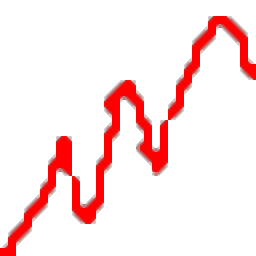 Advanced PDF Splitter是一款能够轻松拆分pdf文件的软件。一款专业的pdf文件拆分工具Advanced PDF Splitter。
Advanced PDF Splitter是一款能够轻松拆分pdf文件的软件。一款专业的pdf文件拆分工具Advanced PDF Splitter。  QQ2017
QQ2017 微信电脑版
微信电脑版 阿里旺旺
阿里旺旺 搜狗拼音
搜狗拼音 百度拼音
百度拼音 极品五笔
极品五笔 百度杀毒
百度杀毒 360杀毒
360杀毒 360安全卫士
360安全卫士 谷歌浏览器
谷歌浏览器 360浏览器
360浏览器 搜狗浏览器
搜狗浏览器 迅雷9
迅雷9 IDM下载器
IDM下载器 维棠flv
维棠flv 微软运行库
微软运行库 Winrar压缩
Winrar压缩 驱动精灵
驱动精灵